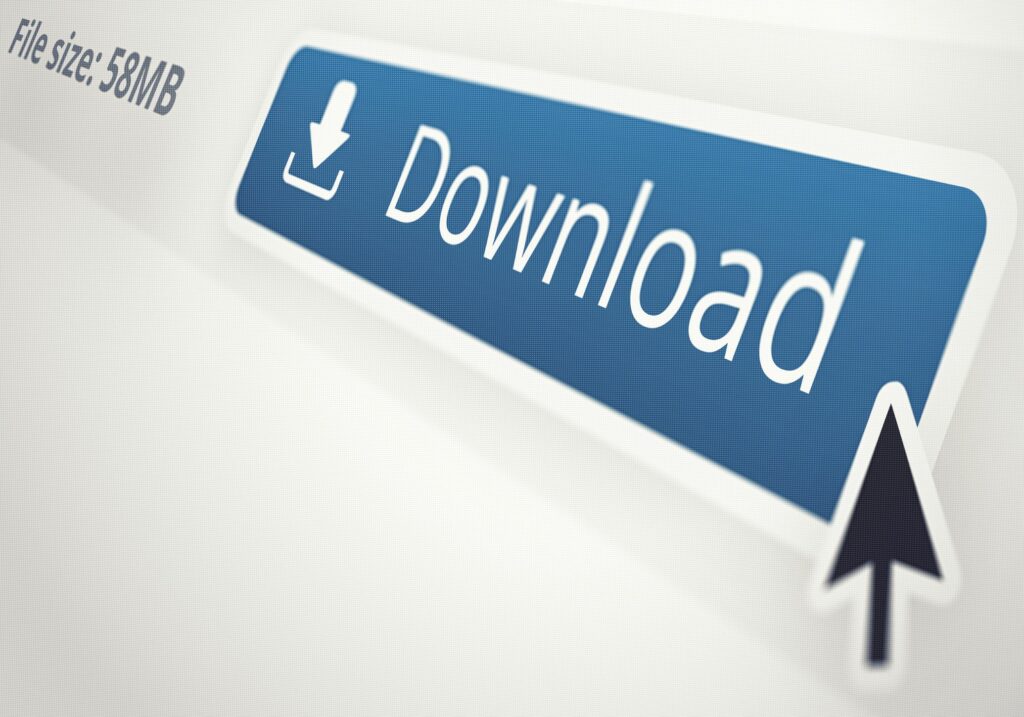
Aplikace Mozilla, včetně webového prohlížeče Firefox, mají funkci nazvanou about: config, která obsahuje různé předvolby a nastavení. Tato nastavení často nelze najít v obvyklém dialogovém okně předvoleb. Přístupem k about: config můžete tato nastavení upravit a dokonce přidat skrytá s přístupem „v zákulisí“. K jedné možnosti konfigurace Firefoxu mají uživatelé přístup prostřednictvím služby about: config se nazývá browser.download.folderList. Tato předvolba vám umožňuje vybrat, kam uložit stažené soubory. Zde je návod, jak přistupovat k browser.download.folderList a porozumět jeho hodnotám. Informace tohoto článku platí pro webový prohlížeč Mozilla Firefox v systémech macOS, Windows a Linux.
Více na stránce preference prohlížeče.download.folderList
Předvolba browser.download.folderList umožňuje uživatelům vybrat si, kde budou uloženy jejich stažené soubory. Hodnotu browser.download.folderList lze nastavit na 0, 1 nebo 2. Pokud je nastavena na 0, Firefox uloží všechny stažené soubory na plochu uživatele. Pokud je nastaveno na 1, tato stahování přejdou do složky Stahování. Když je nastaveno na 2, použije se místo určené pro nejnovější stahování znovu.
Jak používat browser.download.folderList
Chcete -li upravit hodnotu browser.download.folderList, postupujte takto:
-
Otevřete prohlížeč Firefox.
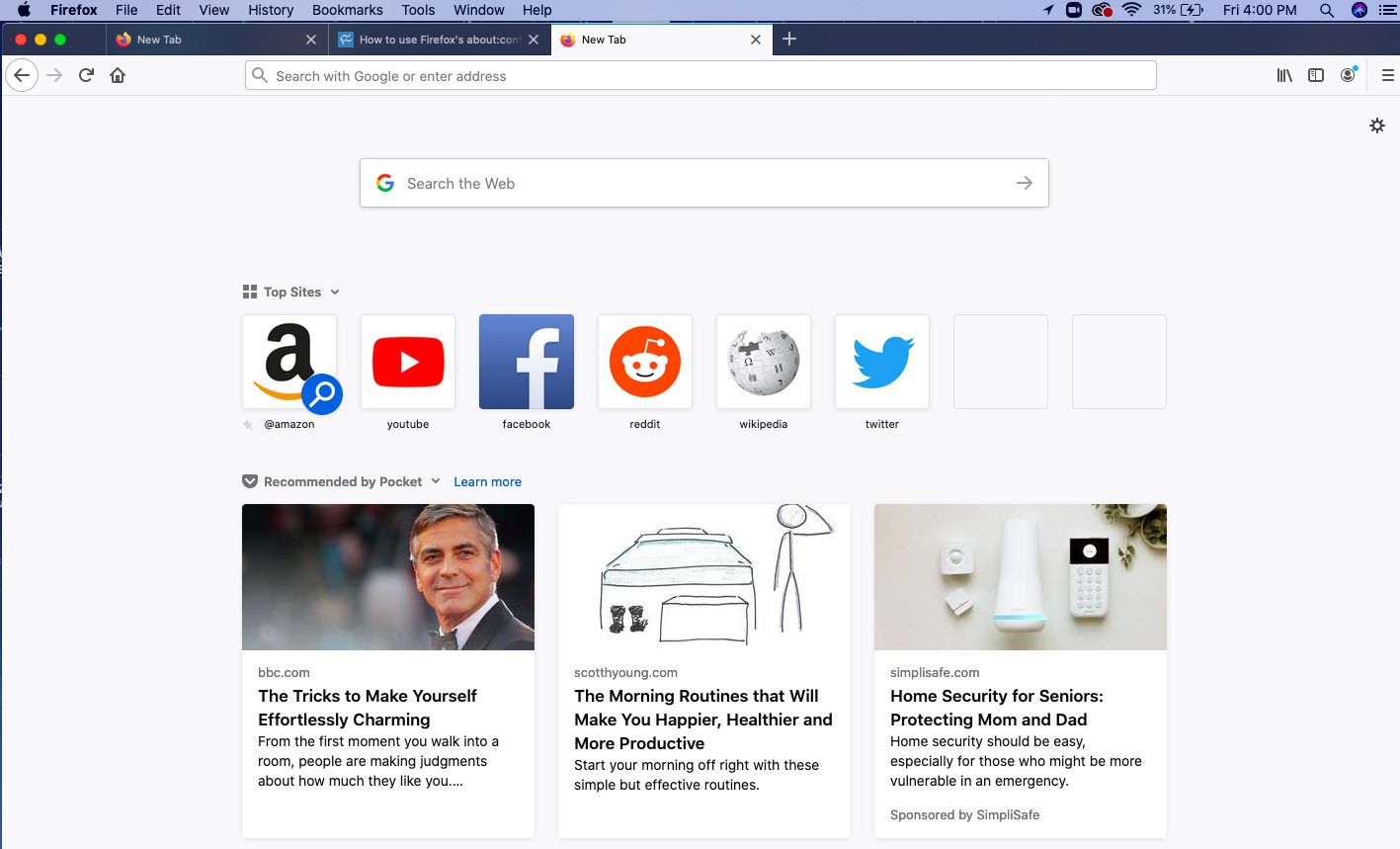
-
Typ o: config do vyhledávacího pole prohlížeče a stiskněte Vstupte nebo Vrátit se.
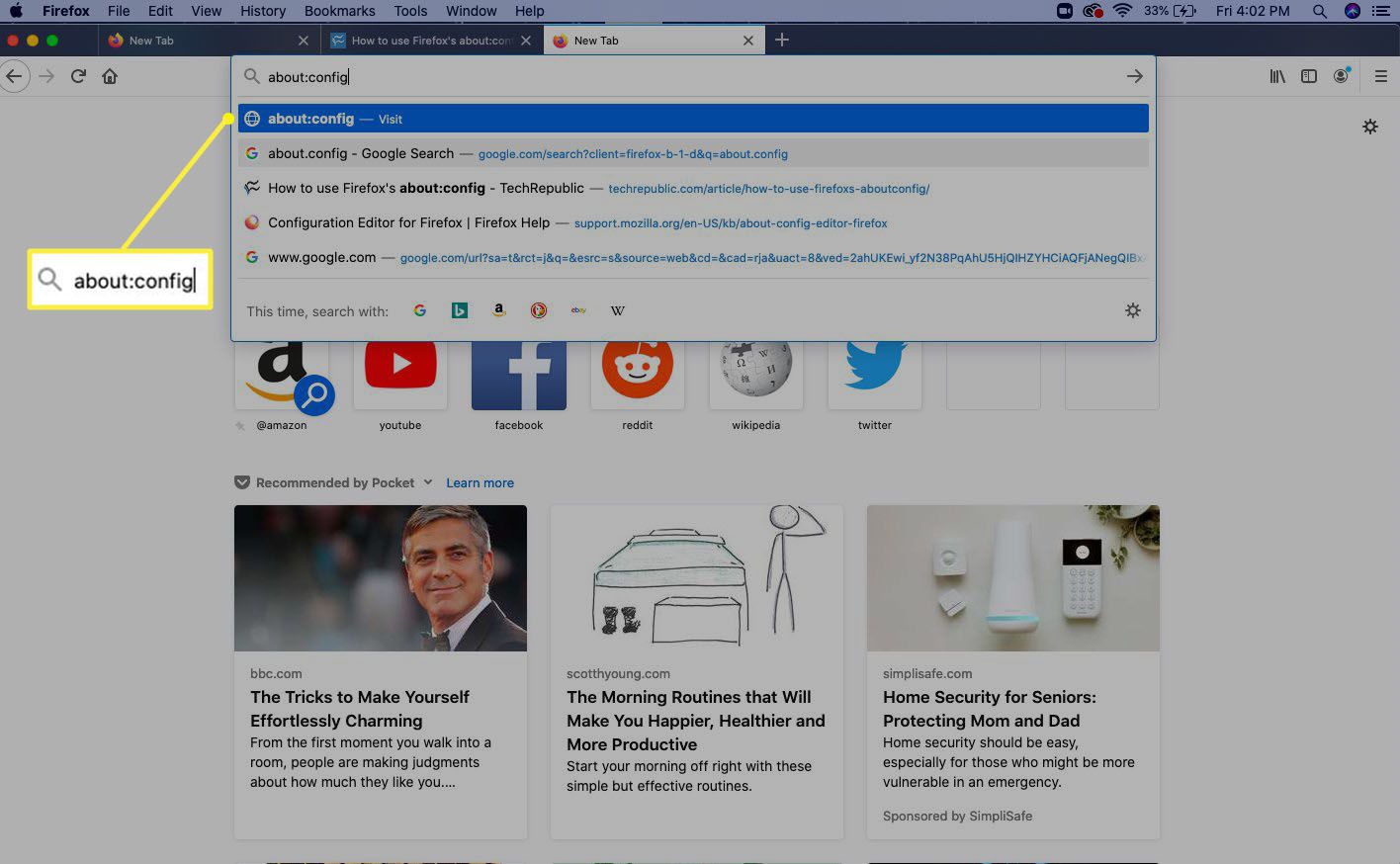
-
Uvidíte a Postupujte obezřetně zpráva. Chcete -li pokračovat, vyberte Přijměte riziko a pokračujte.
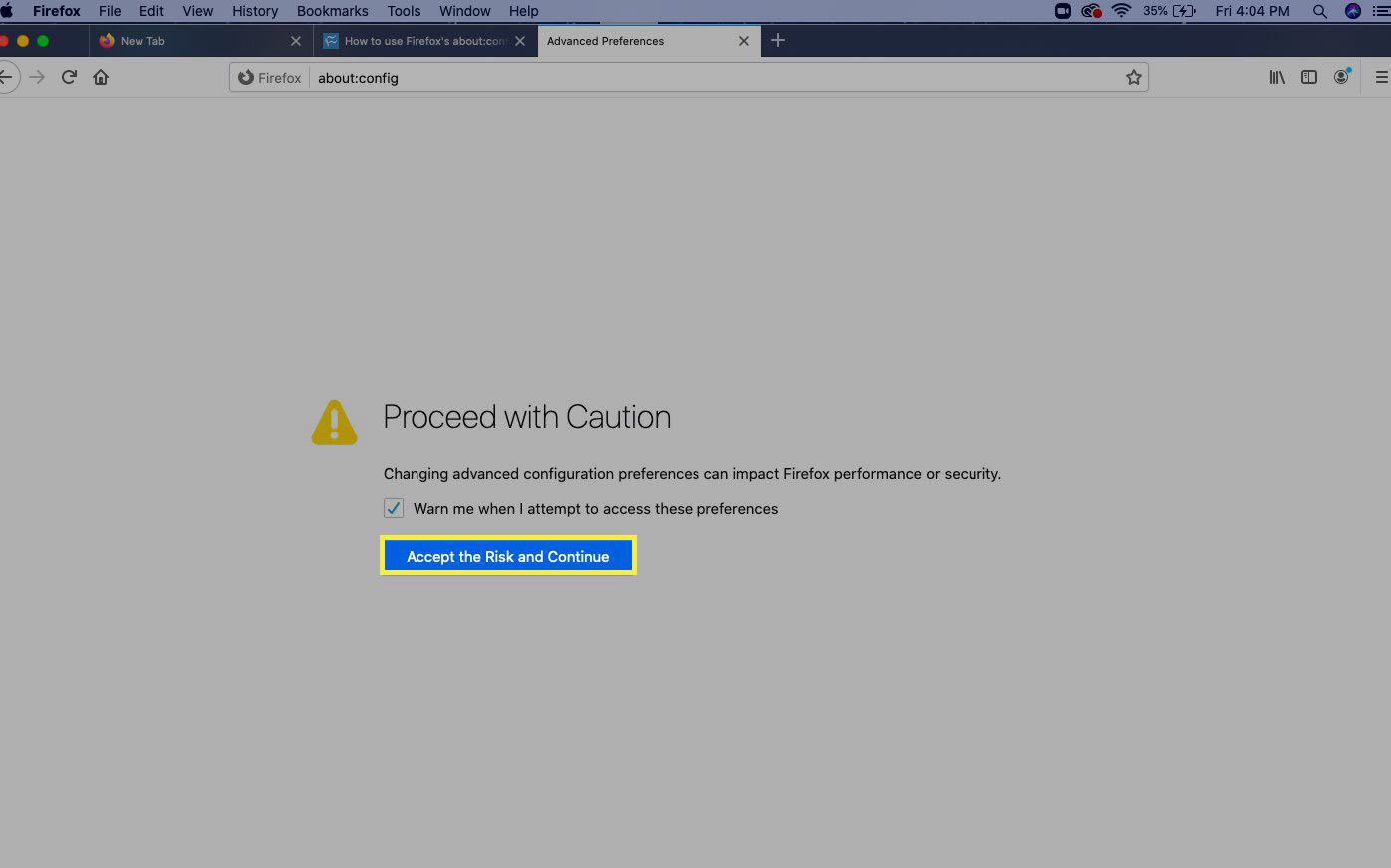
-
Vybrat Ukázat vše na další stránce, která opět varuje, že změna těchto předvoleb může ovlivnit výkon nebo zabezpečení Firefoxu.
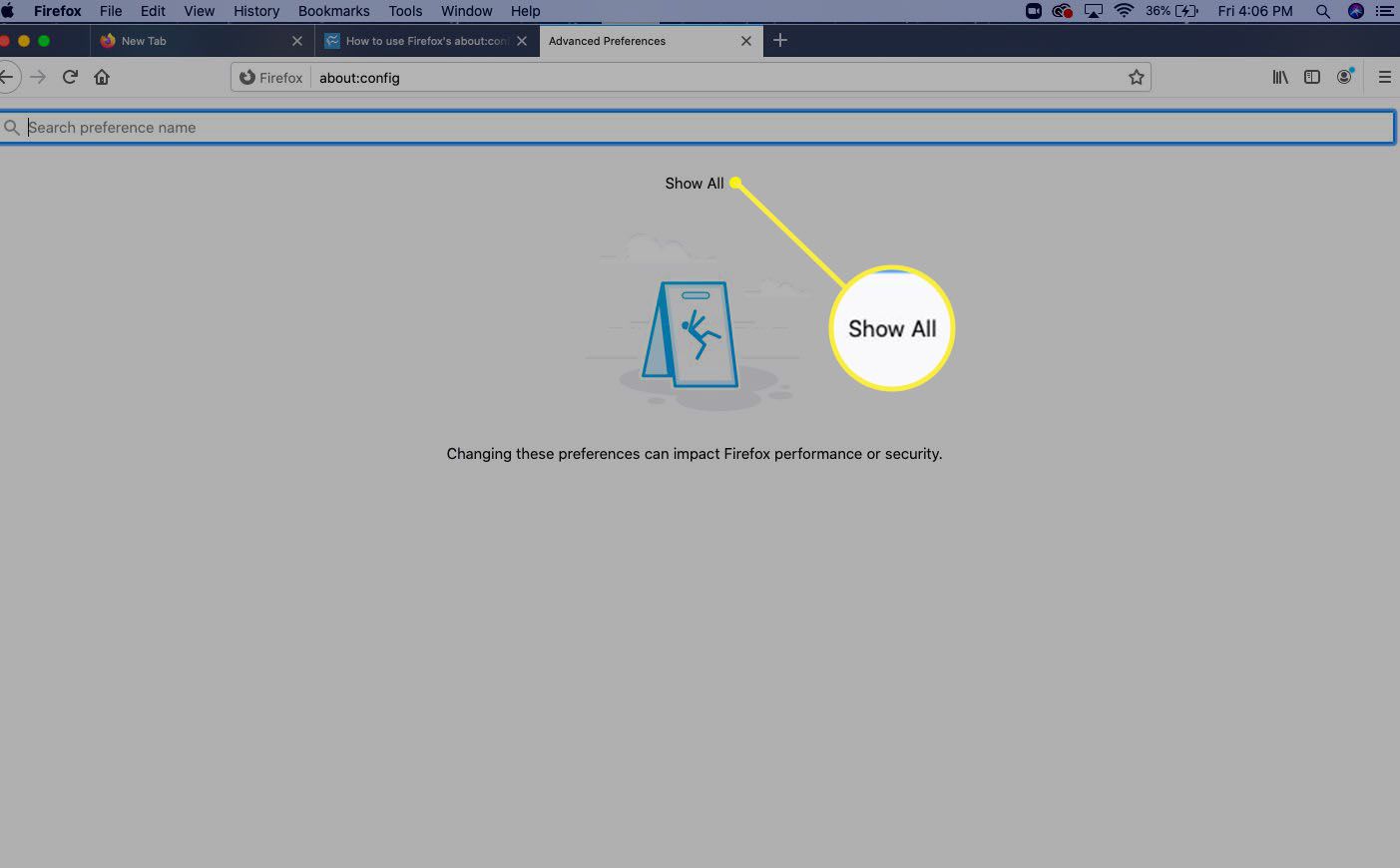
-
Zobrazí se seznam všech předvoleb Firefoxu.
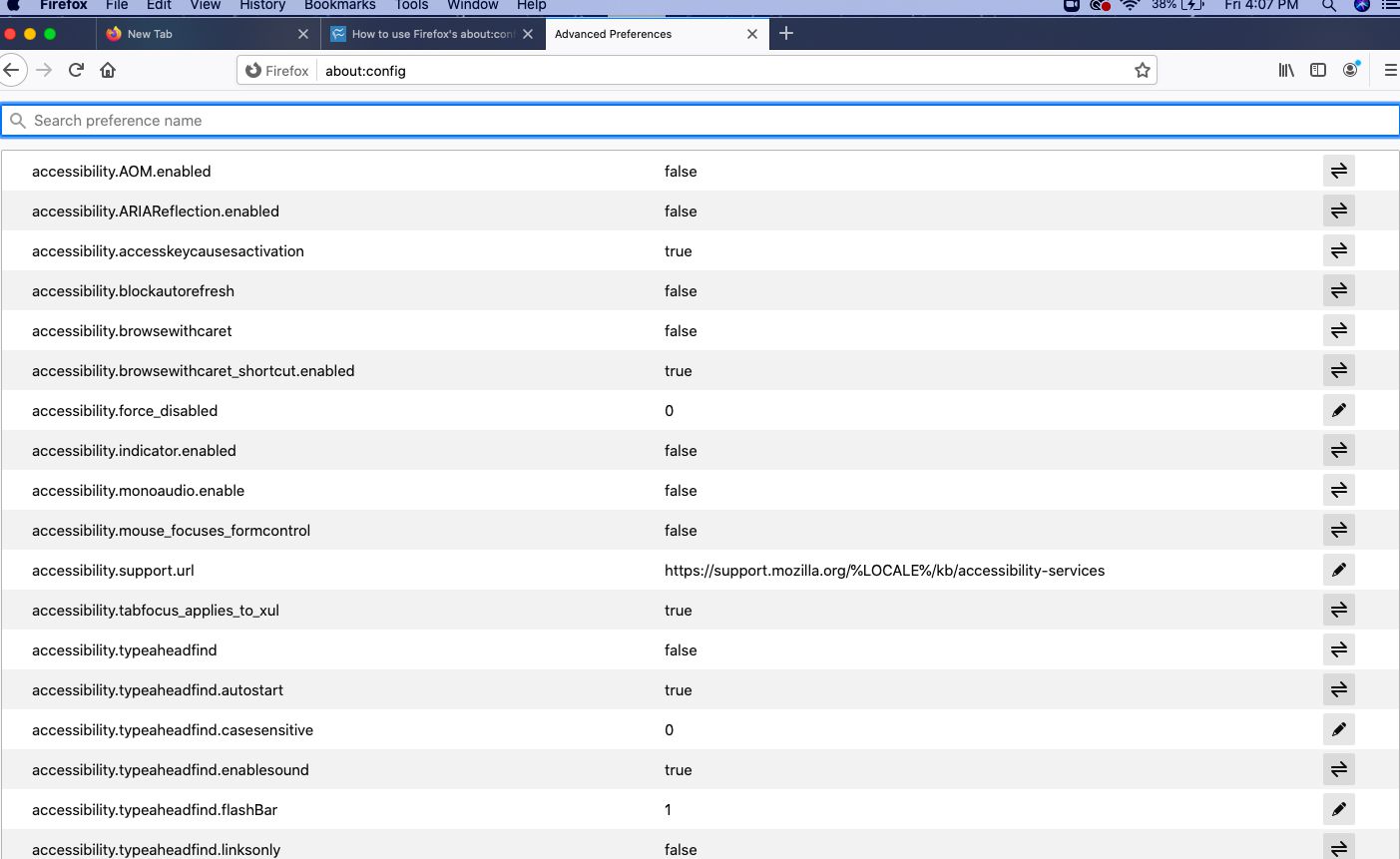
-
Do vyhledávacího pole zadejte browser.download.folderList.
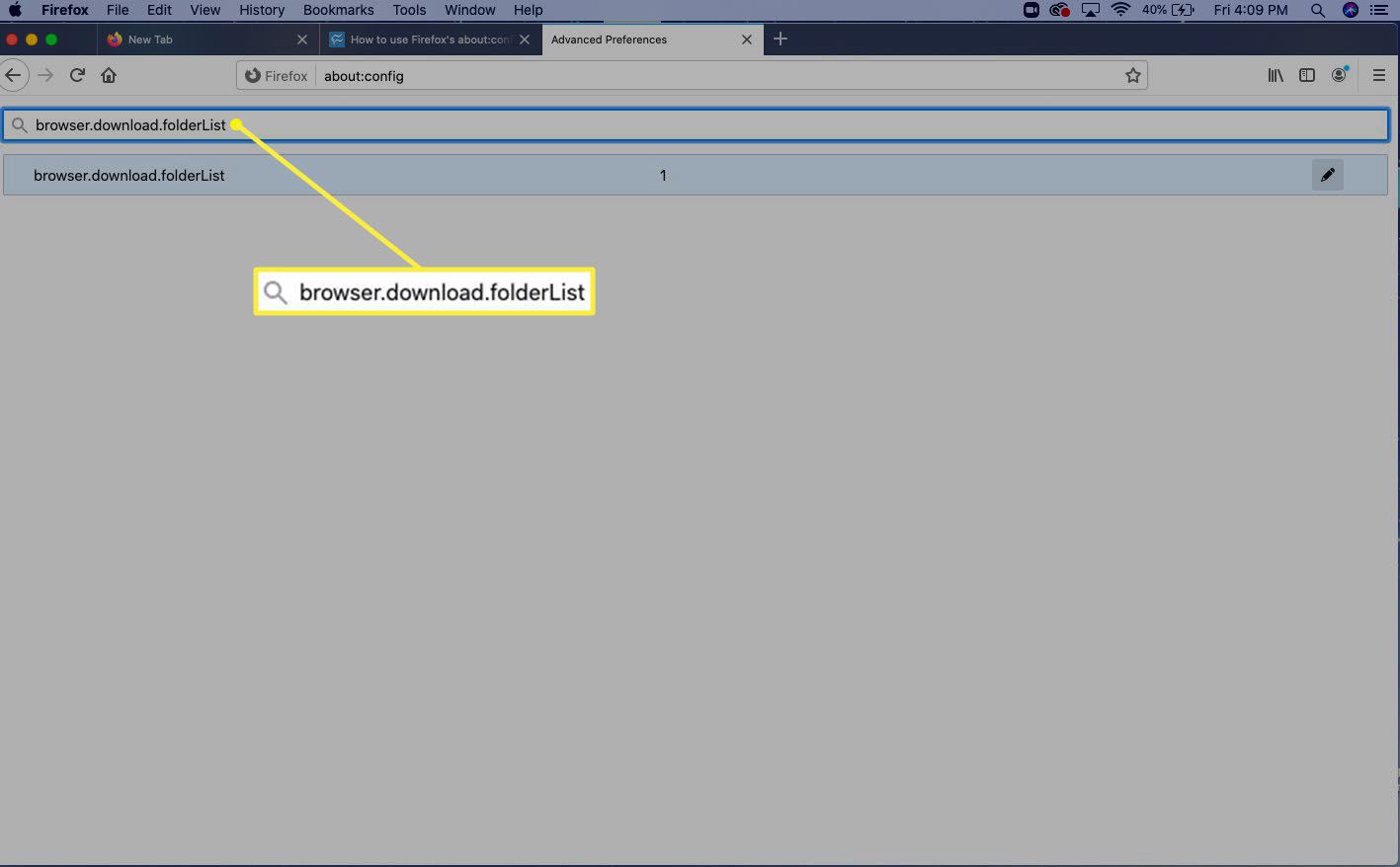
-
Poklepáním na tuto položku upravíte hodnotu.
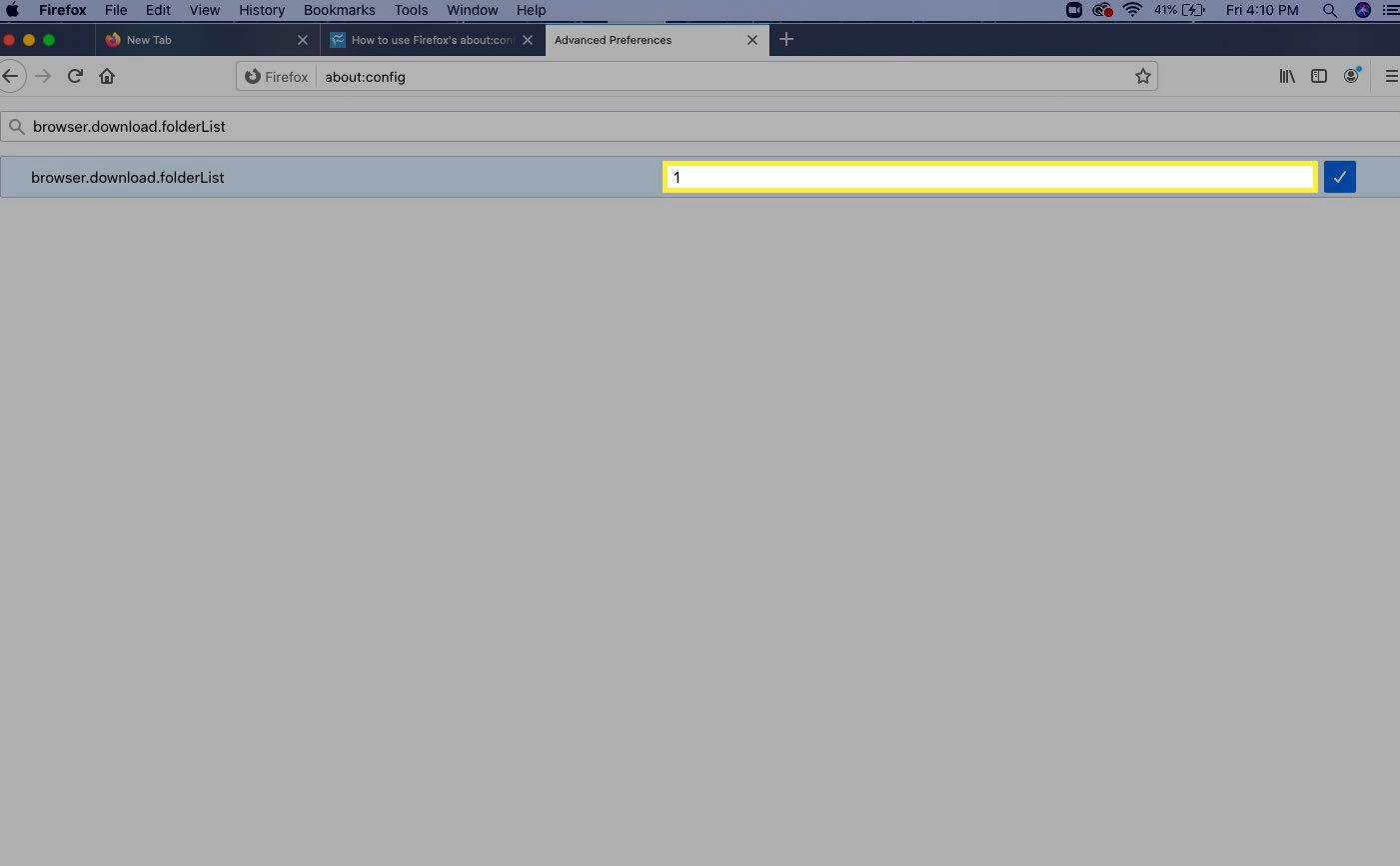
-
Zadejte požadovanou hodnotu (0, 1 nebo 2) a stiskněte Vrátit se nebo Vstupte. V tomto případě jsme změnili hodnotu na 0 takže všechny stažené soubory budou uloženy na plochu.
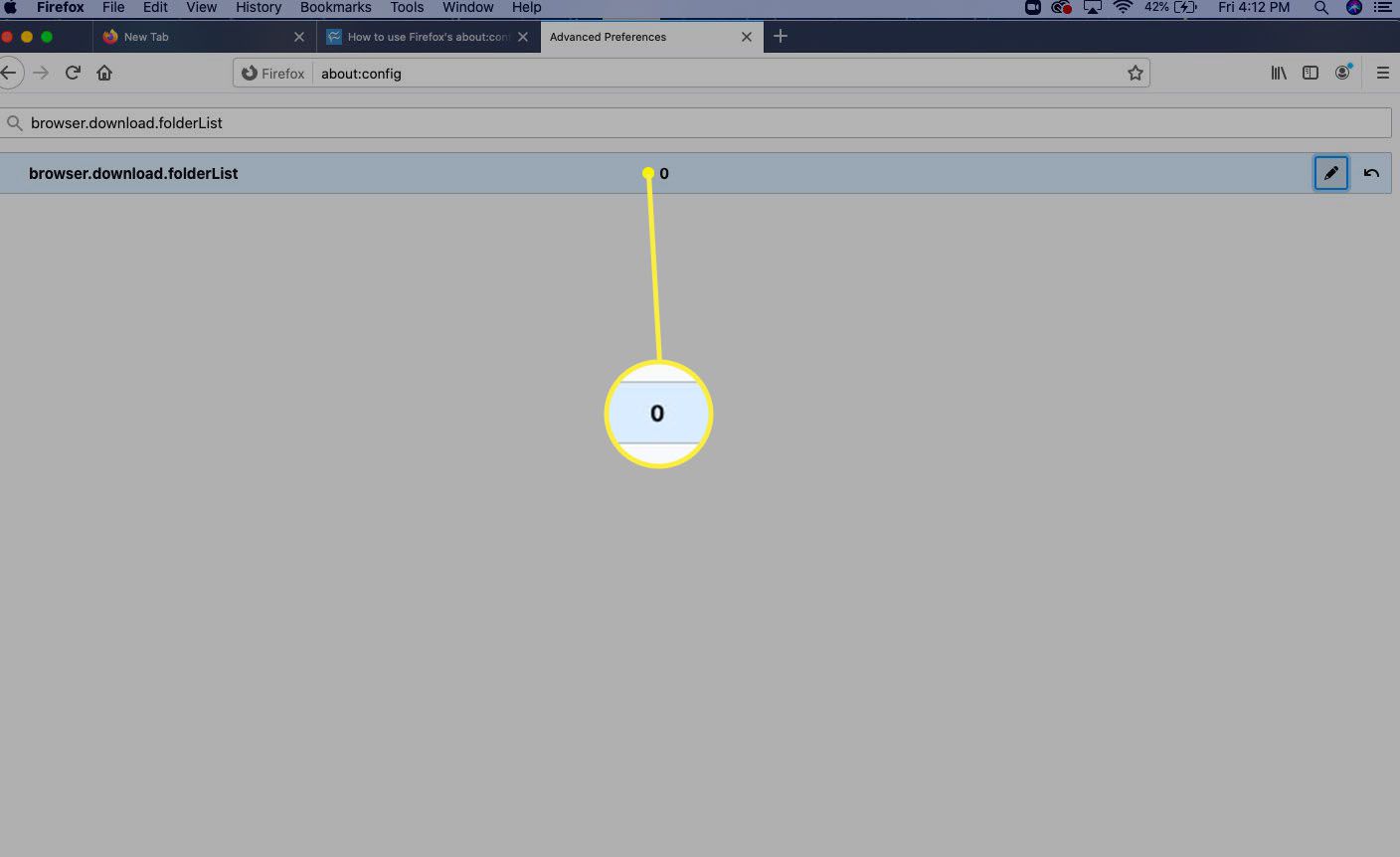
-
Zavřít z Pokročilé předvolby okno. Nastavili jste nové předvolby stahování. Když stáhnete soubor z webové stránky, uloží se do nového umístění.
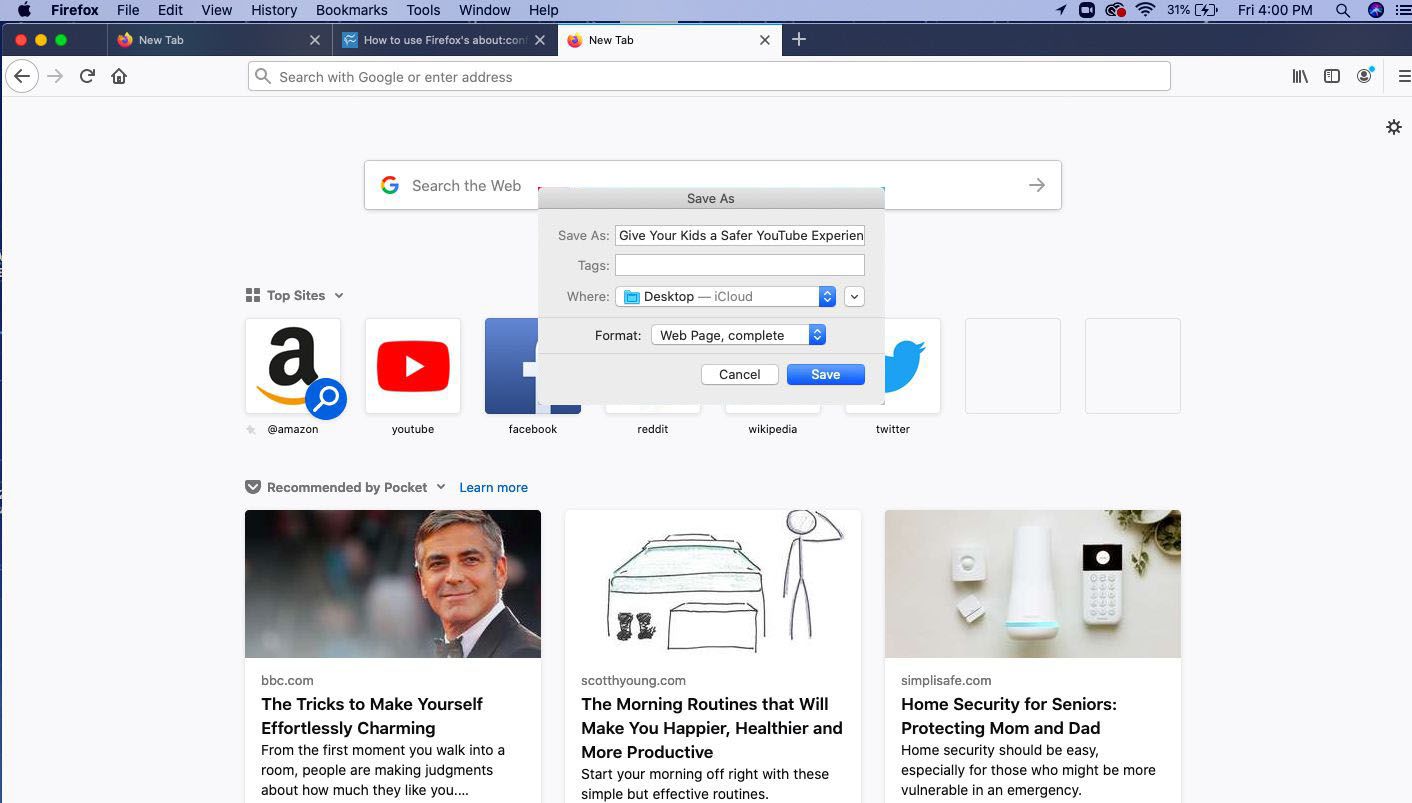
Jak se Firefox vyvíjel, bylo do hlavní oblasti Předvolby přidáno mnoho nastavení dostupných od about: config. V dnešní době je snazší změnit umístění stahování souborů Nabídka> Předvolby> Stahování a vyberte, kam chcete soubory uložit.